Jak opravit problém s restartem nebo havárií iPhone

Nepochybně jsou telefony Apple iPhone dobře známé pro svůj vynikající výkon a stabilitu. V některých případech se však váš iPhone může neočekávaně restartovat nebo selhat, což je frustrující a frustrující. Existuje několik řešení, která vám mohou pomoci problém vyřešit. Tento článek popisuje některá z nejúčinnějších řešení, jak vyřešit problémy s neustálým restartováním nebo padáním iPhone.
Proč iPhone stále zamrzá nebo se restartuje?
iPhone může zamrzat nebo se restartovat z několika důvodů. Pokud tedy chcete vědět, proč se můj iphone stále restartuje, níže jsou uvedeny některé z nejčastějších důvodů tohoto problému:
- Aktualizace softwaru. Aktualizace softwaru mohou ovlivnit operační systém vašeho iPhone. Váš iPhone může selhat nebo restartovat, pokud se aktualizace nenainstaluje správně nebo obsahuje chyby.
- Chybné aplikace. Pokud se vaše zařízení Apple zhroutí nebo se restartuje, může to být také způsobeno vadnými aplikacemi. Váš iPhone se může stát nestabilním, pokud nainstalujete aplikaci s chybami nebo problémy s kompatibilitou.
- Nedostatek paměti. Nedostatek úložiště na iPhone může způsobit selhání nebo restart zařízení. To může vést k nestabilitě, když je paměť vašeho iPhone plná.
- Problémy s hardwarem: Váš iPhone se může restartovat nebo selhat kvůli problémům s hardwarem, jako je vadná baterie nebo jiné součásti. V některých případech mohou být tyto problémy způsobeny fyzickým poškozením nebo opotřebením v průběhu času.
- Poškození vodou: Vnitřní součásti iPhonu se mohou poškodit, když jsou vystaveny vodě nebo jiným tekutinám.
- Útěk z vězení: Možná budete muset restartovat nebo restartovat svůj iPhone, pokud provádíte útěk z vězení. Při útěku z vězení iPhone upravujete jeho operační systém, což může způsobit nestabilitu a další problémy.
- Jiné faktory. Váš iPhone může také selhat nebo restartovat kvůli přehřátí, problémům s připojením k síti nebo konfliktům softwaru.
Opravte problém s restartováním nebo selháním iPhone
Existuje několik oprav, které lze použít, pokud se váš iPhone neustále restartuje nebo padá. Pojďme se tedy podívat na opravy:
Aktualizujte svůj iPhone
Často je možné opravit problémy související se softwarem, které způsobují restartování nebo selhání vašeho iPhone aktualizací iOS na nejnovější verzi. Přejděte do Nastavení > Obecné > Aktualizace softwaru na iPhone a aktualizujte jej. Pokud je k dispozici aktualizace, stáhněte si ji a nainstalujte. Pokud se chcete při aktualizaci iPhonu vyhnout ztrátě dat, je důležité nejprve provést zálohu.
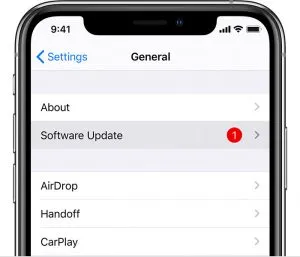
Vynutit restart vašeho iPhone
Vynucený restart může pomoci vyřešit problém, pokud se váš iPhone neustále restartuje nebo selhává. Chcete-li vynutit restart vašeho iPhone, postupujte podle těchto pokynů:
- Podržte současně tlačítka pro zvýšení nebo snížení hlasitosti, dokud neuvidíte logo Apple.
- Jakmile se váš iPhone restartuje, uvolněte tlačítka.
Obnovte svůj iPhone
Pokud žádné z výše uvedených řešení nefungovalo, možná budete muset obnovit svůj iPhone. Pokud se chystáte obnovit svůj iPhone, ujistěte se, že jste před tím zálohovali všechna data a nastavení. Chcete-li obnovit svůj iPhone, postupujte takto:
- Nejprve otevřete iTunes v počítači a připojte svůj iPhone.
- Vyberte svůj iPhone ze seznamu zařízení.
- Po výběru možnosti „Obnovit iPhone“ postupujte podle pokynů na obrazovce.
Aktualizujte aplikace
Může se stát, že se iPhone restartuje nebo selže, protože máte zastaralé nebo nekompatibilní aplikace. Proto je důležité své aplikace pravidelně aktualizovat. Přejděte tedy do obchodu App Store a kliknutím na Aktualizace aktualizujte své aplikace. Kdykoli jsou dostupné aktualizace, stáhněte si je a nainstalujte.
Odinstalujte a znovu nainstalujte aplikace
Možná budete muset odinstalovat a znovu nainstalovat problematickou aplikaci, pokud aktualizace problém nevyřeší. Pokud chcete aplikaci smazat, podržte její ikonu, dokud se nezačne chvět. Pokud chcete aplikaci odinstalovat, klepněte na ikonu X. Aplikaci můžete znovu nainstalovat vyhledáním App Store. Chcete-li aplikaci znovu nainstalovat, klikněte na tlačítko „Instalovat“.
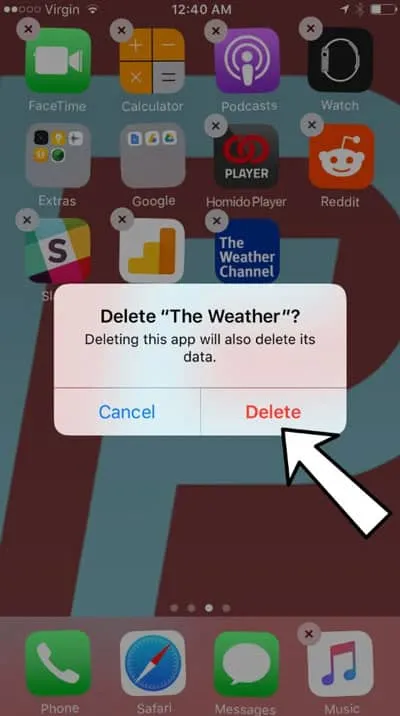
Resetovat všechna nastavení
Pokud žádné z výše uvedených řešení nefunguje, možná budete muset resetovat všechna nastavení iPhone. Pomocí této možnosti obnovíte všechna nastavení na vašem iPhone na výchozí hodnoty, ale nevymažete žádná data. Chcete-li resetovat všechna nastavení, přejděte do Nastavení > Obecné > Obnovit > Obnovit všechna nastavení. Budete muset zadat heslo a potvrdit akci.
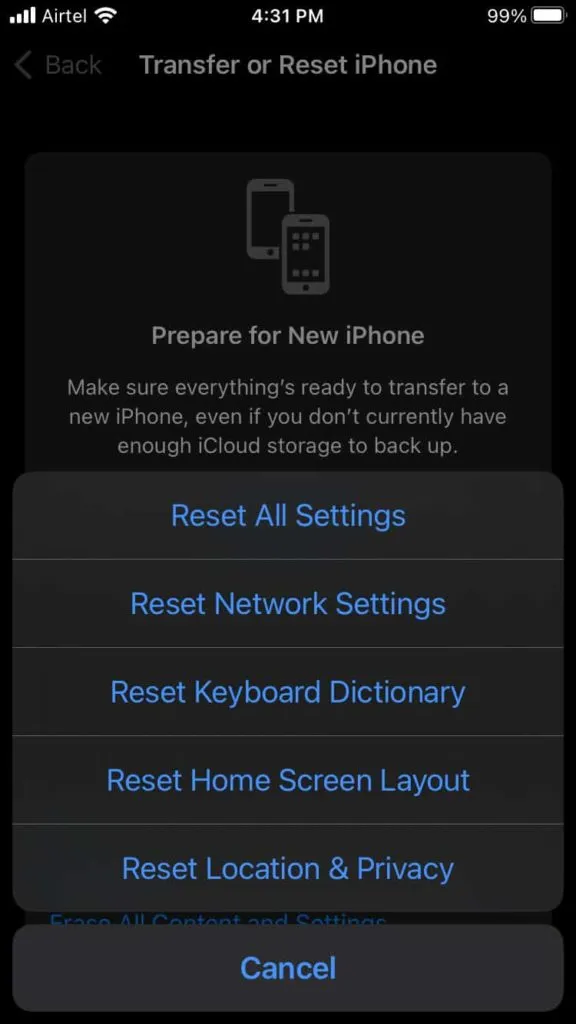
Vymažte mezipaměť iPhone
Pokud se váš iPhone neustále restartuje nebo padá, může to být způsobeno problémem souvisejícím se softwarem. Tento problém může pomoci vyřešit vymazání mezipaměti iPhone. Chcete-li vymazat mezipaměť na vašem iPhone, postupujte podle těchto pokynů:
- Přejděte do Nastavení > Safari .
- Klikněte na „Vymazat historii a data webových stránek “.
- Pro potvrzení klikněte na „Vymazat historii a data“.
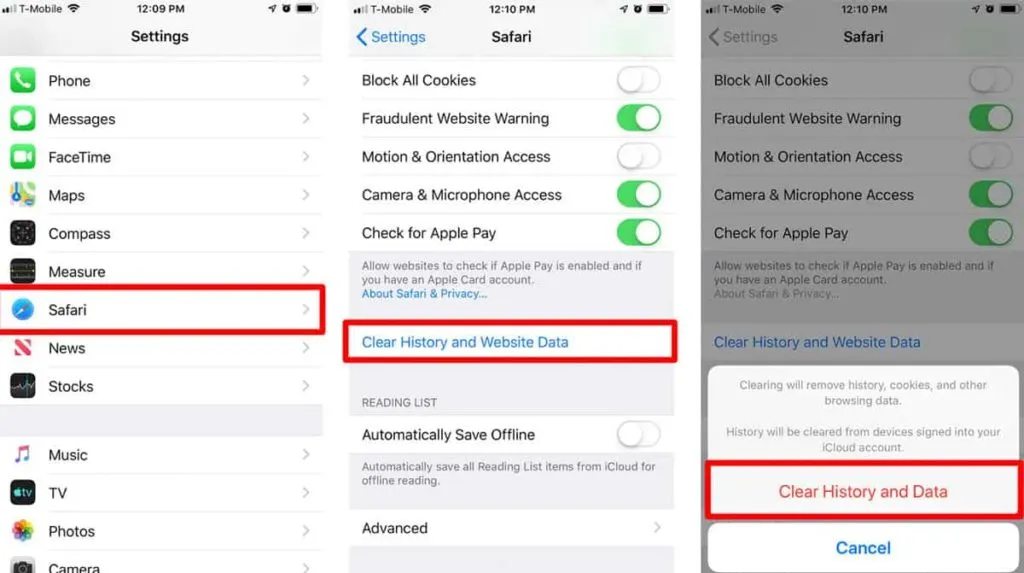
Vyjměte SIM kartu
Vyjmutí a opětovné vložení SIM karty může být užitečné, pokud se váš iPhone neustále restartuje nebo padá. Chcete-li vyjmout SIM kartu, postupujte takto:
- K otevření přihrádky na SIM kartu použijte nástroj pro vysunutí SIM karty nebo kancelářskou sponku.
- Vyjměte SIM kartu a po několika sekundách ji znovu vložte.
- Nakonec zapněte svůj iPhone a zkontrolujte, zda je problém vyřešen.
Obnovení režimu DFU
Trvalé problémy související se softwarem lze opravit pomocí režimu obnovy DFU (Device Firmware Update), což je pokročilejší metoda obnovy. Chcete-li obnovit svůj iPhone pomocí režimu DFU, musíte zálohovat všechna data a nastavení. Chcete-li provést obnovu DFU, postupujte takto:
- Zpočátku k připojení iPhonu k počítači použijte iTunes.
- Za druhé, po dobu 10 sekund podržte současně tlačítka napájení a domovské obrazovky.
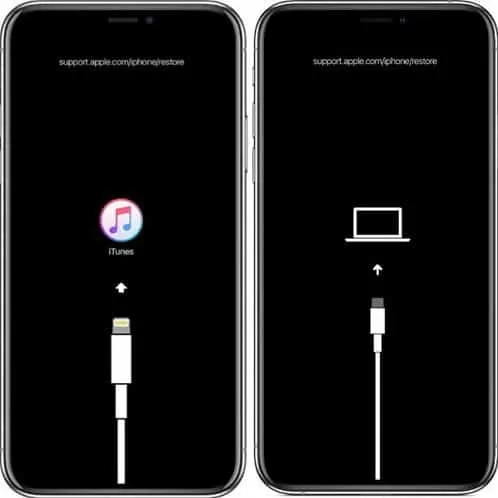
- Podržte tlačítko Domů a uvolněte tlačítko Napájení, dokud iTunes nezjistí váš iPhone v režimu obnovení.
- Postupujte podle pokynů na obrazovce a obnovte svůj iPhone v režimu DFU.
Vyměnit baterii
Váš iPhone se může restartovat nebo selhat, pokud je jeho baterie špatná nebo vybitá. Stav baterie vašeho iPhone můžete zkontrolovat v Nastavení > Baterie > Stav baterie. Pokud je kapacita baterie nižší než 80 %, možná budete muset baterii iPhonu vyměnit. Pokud chcete vyměnit baterii, můžete kontaktovat podporu Apple nebo navštívit autorizovaného poskytovatele služeb.
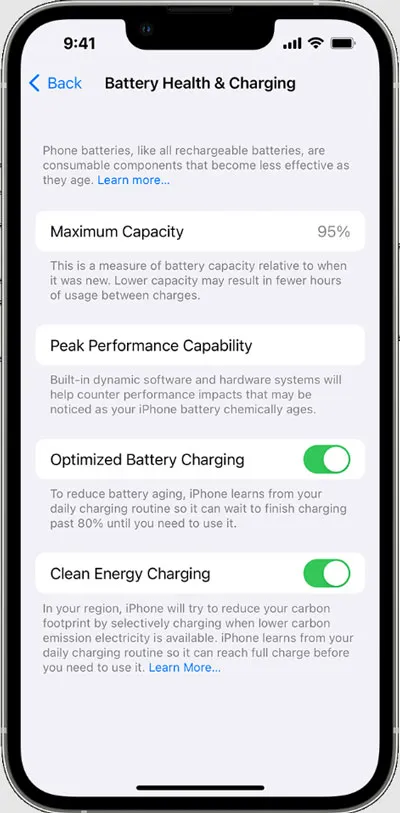
Test poškození vodou
Pokud je váš iPhone poškozen vodou, může dojít k restartování nebo selhání. Ujistěte se, že váš iPhone nemá červené nebo růžové indikátory kontaktu s tekutinou, pokud byl vystaven vodě nebo jiným tekutinám. Pokud zjistíte poškození vodou, možná budete muset kontaktovat podporu Apple nebo navštívit autorizovaného poskytovatele servisu a opravit nebo vyměnit.
Kontaktujte podporu Apple
Pokud žádné z těchto řešení nefunguje, možná budete muset kontaktovat podporu Apple. Podpora Apple může po diagnostikování problému zajistit opravu nebo výměnu.
Závěr
Pokud se váš iPhone neustále restartuje nebo padá, může to být frustrující a znepokojující. Několik řešení vám však může pomoci vyřešit problém, který jsme zmínili dříve v tomto článku. Takže podle výše uvedených řešení můžete vyřešit problém s restartováním nebo havárií iPhone a vychutnat si hladký a stabilní zážitek z iPhone.



Napsat komentář